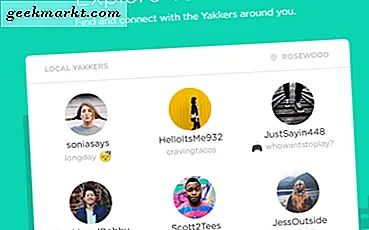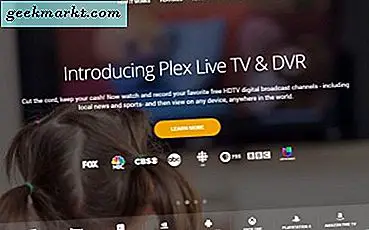
We hebben hier bij TechJunkie een beetje aandacht besteed aan Plex, omdat het een uitstekend mediacentrum is. Dit heeft een gebruiker gevraagd ons een e-mail te sturen. Zoals altijd helpen we graag waar we kunnen. De vraag was: 'Hoe kan ik inhoud markeren zoals bekeken in Plex?'
Ik weet uit persoonlijke ervaring hoe handig het is om inhoud gemarkeerd als bekeken te hebben. Met meer dan duizend items in mijn eigen Plex Media Server over meerdere jaren, weet ik niet meer wat ik heb gezien en wat ik niet heb gezien. Als ik het systeem in een oogopslag laat vertellen, hoef ik alleen maar iets op te zetten om het te stoppen zodra ik het herken. Hoewel het een klein ding is, is het een van de vele kleine functies die Plex zo krachtig maken.
Plex is een zeer populair platform voor mediacenters dat helpt bij het beheren van al onze digitale inhoud en deze overal naar elk apparaat kan streamen. Met een heleboel coole functies, eenvoudige installatie en een gratis en goedkope premium-versie, is het zeker een mediacentrum om te proberen als u een grote inhoudsbibliotheek wilt beheren of inhoud wilt streamen tussen apparaten.

Markeer inhoud zoals bekeken in Plex
De Plex Media Server vormt het hart van Plex en doet al het zware werk voor het platform. Het verzamelt, rangschikt en organiseert inhoud in logische mappen die het gemakkelijk maken om te vinden wat je wilt wanneer je het wilt. Je moet deze mappen ordenen en er inhoud aan toevoegen als je Plex instelt, maar eenmaal klaar, beheert Plex alles voor je.
Als je honderden films of tv-programma's in je Plex-bibliotheek hebt, kan het van onschatbare waarde zijn om te weten wat je hebt bekeken en nog moet bekijken. We zullen bepaalde inhoud onthouden, maar geen andere, dus in een oogopslag weten of we iets moeten bekijken dat kostbare tijd bespaart.
Plex markeert automatisch iets zoals bekeken nadat je 90% van de titel hebt gespeeld, maar je kunt ook handmatig inhoud markeren zoals bekeken in Plex. Hier is hoe.
- Open Plex Media Player en open een bibliotheekmap. Films, muziek of tv-shows meestal.
- Selecteer de titel die u wilt markeren als bekeken.
- Selecteer het kleine oogpictogram in de rechterbovenhoek van het scherm.
- Bevestig het merkteken als bekeken wanneer daarom wordt gevraagd.
U kunt ook meerdere titels markeren zoals deze in Plex worden bekeken.
- Selecteer de titels die u wilt markeren als bekeken door Ctrl ingedrukt te houden en elk te selecteren.
- Selecteer het kleine oogpictogram in de rechterbovenhoek van het scherm.
- Bevestig meerdere items die worden gemarkeerd als bekeken.
Als u Plex Media Player in Windows gebruikt, kunt u ook enkele of meerdere titels selecteren en Ctrl + W gebruiken om het ook als bekeken te markeren. Je kunt ook Ctrl + U gebruiken om het ook als onbekwaam te markeren.
Als u een smartphone-app gebruikt, selecteert u het kleine gele vinkje linksboven in elke titelafbeelding die u wilt markeren. Selecteer vervolgens het oog om aan te geven dat ze zijn bekeken.

Beheer van meerdere accounts in Plex
De Plex Media Server maakt een databasetoegang voor elk account dat u in Plex maakt. Elke invoer zal gegevens afzonderlijk beheren, dus als u twee of meer accounts hebt binnen een enkele Plex Media Server, markeert elk account items die alleen worden bekeken binnen het account waartoe het is geopend.
Dus u kijkt bijvoorbeeld naar een tv-show op uw eigen Plex-account en uw broer of zus niet. Het wordt weergegeven als alleen bekeken in uw account. Bekijk het met behulp van je broer of zus's account en het zal als onbekwaam worden getoond. Het is een heel mooi platform dat het beheren van media heel eenvoudig maakt.
Inhoud wordt niet gemarkeerd als bekeken in Plex
Als u merkt dat de titels die u bekijkt niet als gemarkeerd worden gemarkeerd, is er mogelijk sprake van een beschadigde database. Dit is zeldzaam omdat Plex gebruik maakt van SQL, dat vrij robuust is maar waarvan bekend is dat het gebeurt.
De eerste order of bedrijf is om uw Plex Media Server logbestand te controleren. Dit moet zich binnen de installatielocatie bevinden. Open het logbestand en zoek naar fouten, zoek naar 'ERROR' als u een groot logbestand heeft. Als u SQL-fouten en / of databasebeschadigingsfouten ziet, kan dit interferentie veroorzaken met inhoud die niet wordt gemarkeerd als bekeken.
Hoewel het serieus klinkt, is het repareren van een corrupte database heel eenvoudig. Helaas is het proces afhankelijk van het besturingssysteem of apparaat waarop Plex Media Server is geïnstalleerd. De Plex-website heeft een geweldige pagina met details over het repareren van een corrupte database.
Volg de instructies zorgvuldig en veel geluk mee!




![[Opgelost] macOS-fout - U kunt de applicatie niet openen omdat deze mogelijk beschadigd of onvolledig is](http://geekmarkt.com/img/100405/fixed-macos-error-you-cant-open-the-application-because-it-may-be-damaged-or-incomplete-100405.jpg)